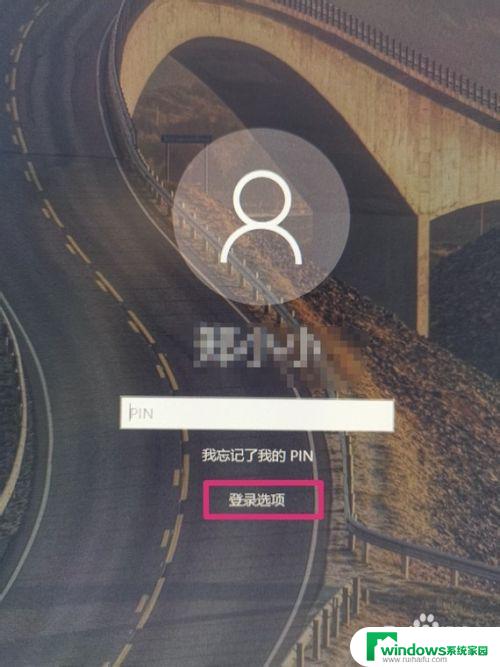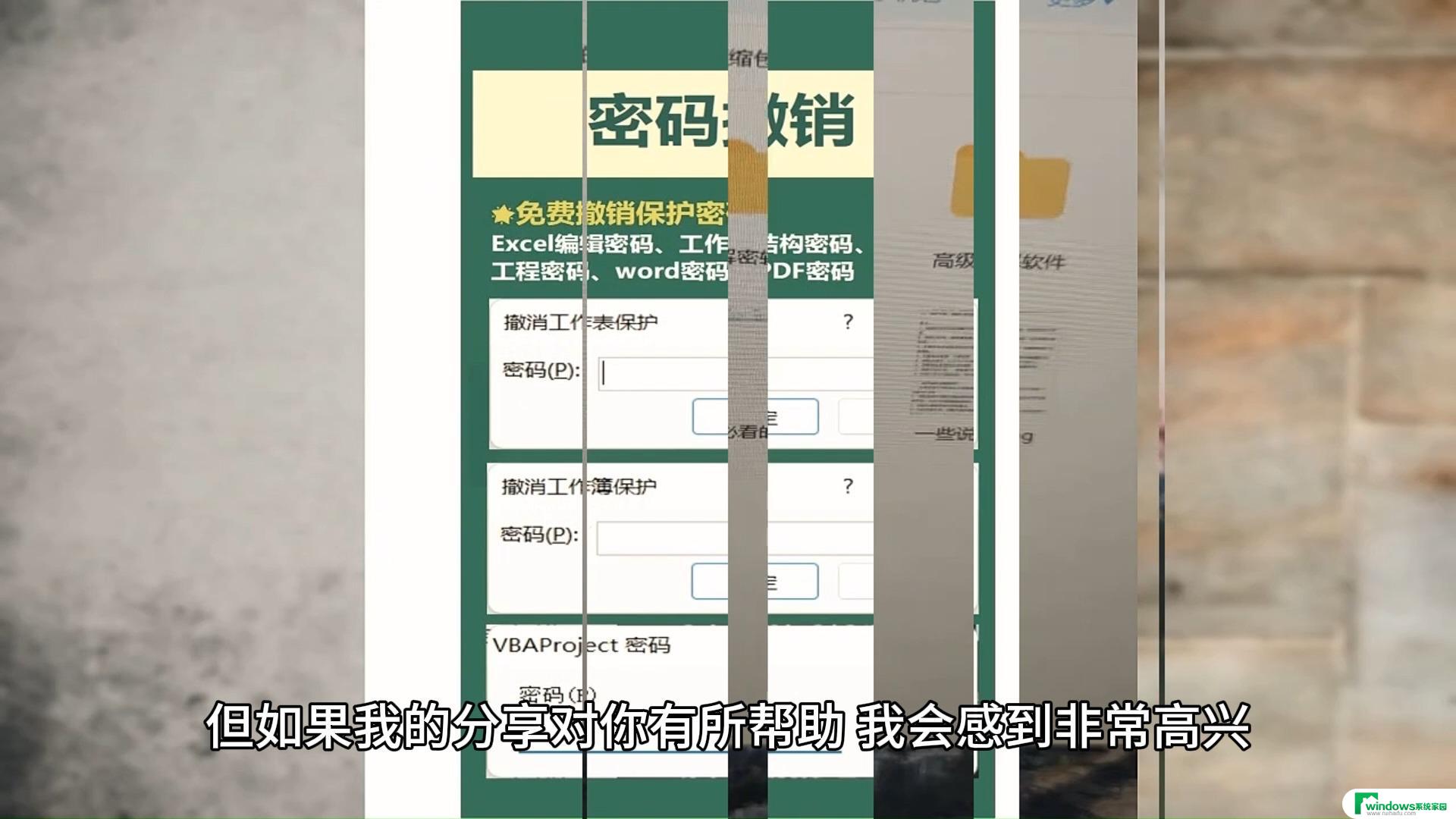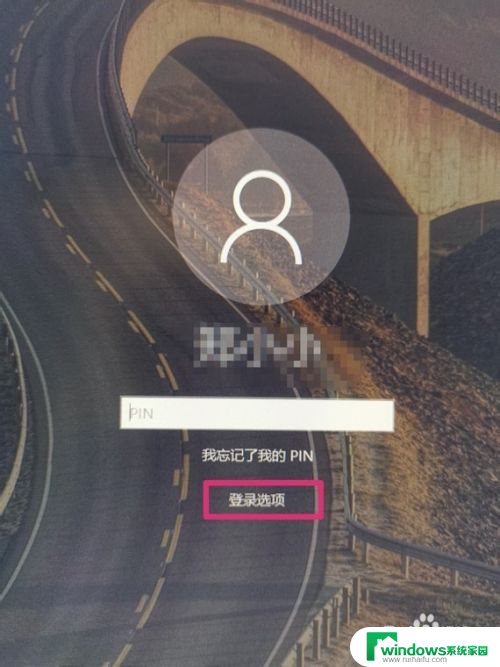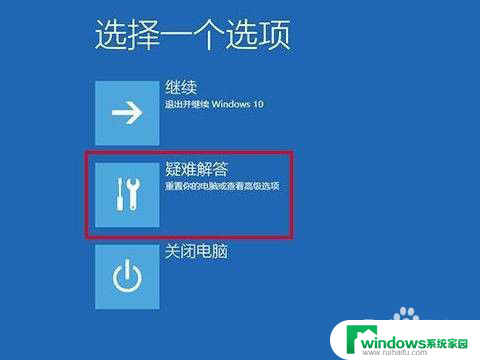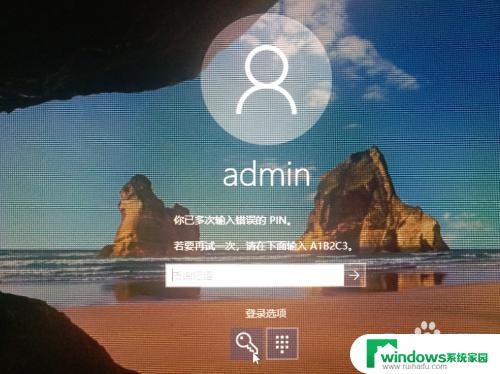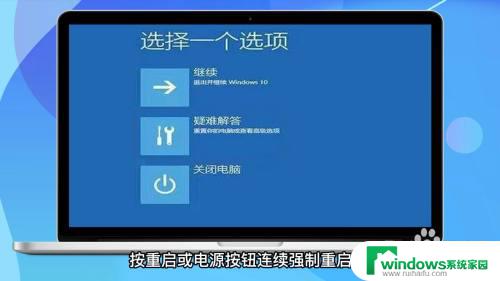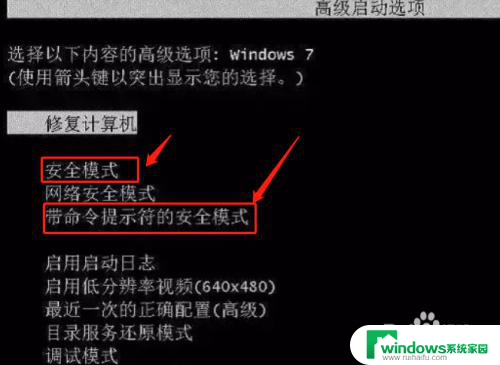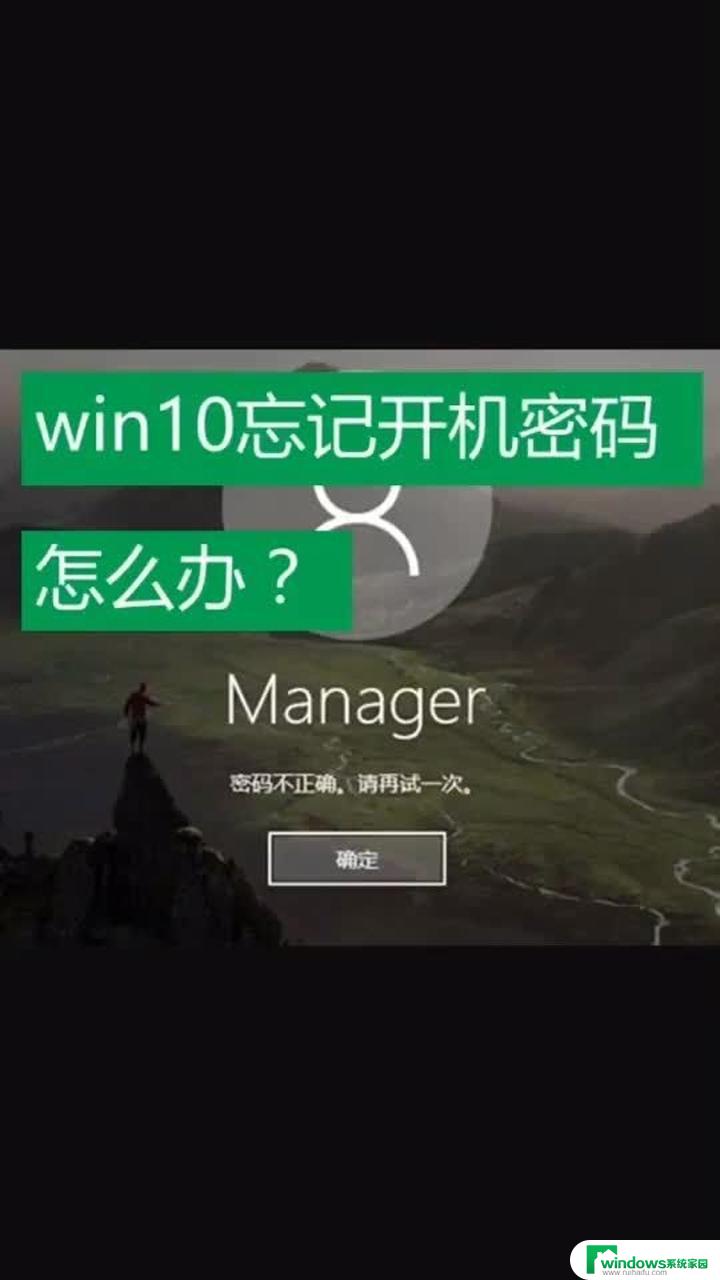win10电脑密码忘了怎么打开电脑 win10开机密码忘记了找回密码
win10电脑密码忘了怎么打开电脑,在现代社会中电脑已经成为我们生活、工作中不可或缺的工具之一,偶尔我们可能会遇到一个令人头疼的问题——忘记了Win10电脑的开机密码。当我们无法打开电脑时,会感到非常困惑和焦虑。不要担心解决这个问题的方法其实很简单。在本文中我们将探讨几种找回Win10开机密码的有效方法,帮助大家重新获得对电脑的访问权限。
具体步骤:
1.打开win 10电脑,如果开机密码忘记了,先点击登录选项。
页面弹出选项,选择第二个。然后输入Microsoft,就可以登录了。
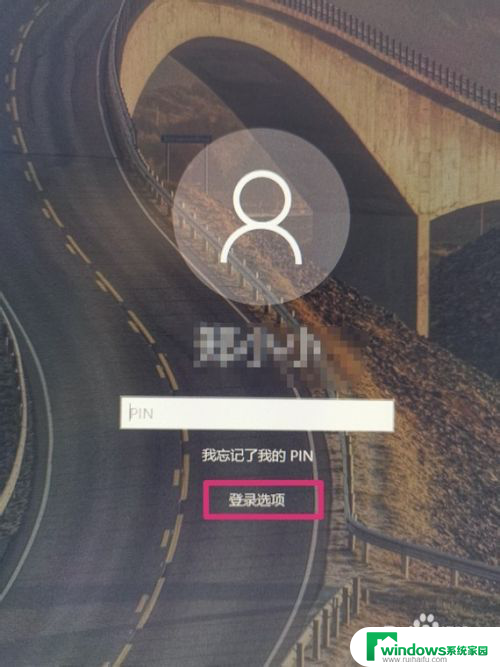
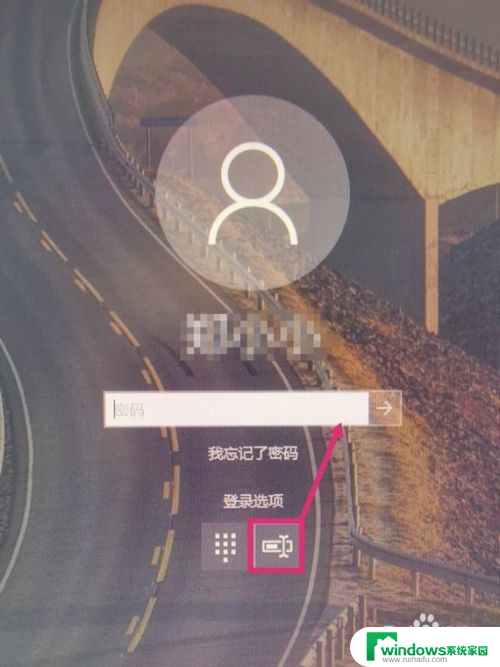
2.如果Microsoft密码也忘记,先打开Microsoft官网。点击账户登录。
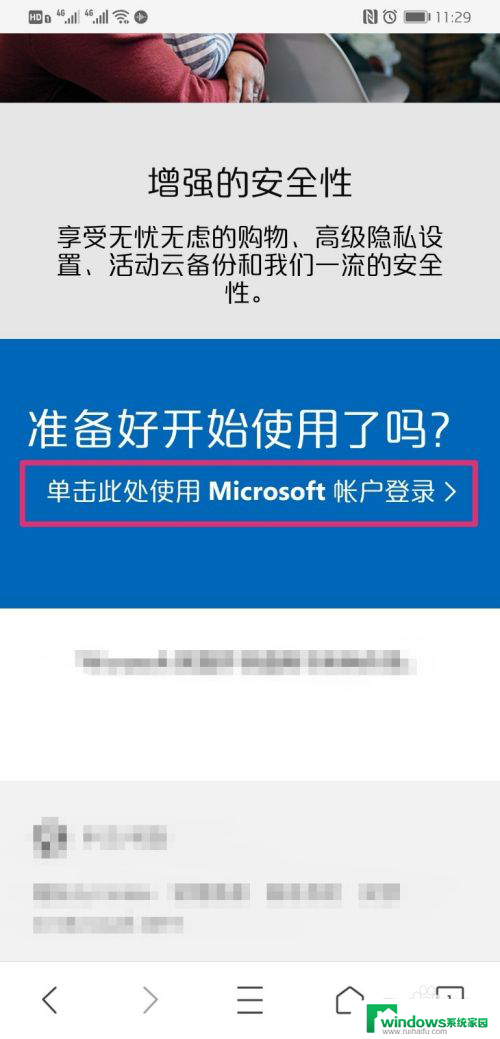
3.进入登录界面,输入Microsoft绑定的邮箱,点击下一步。
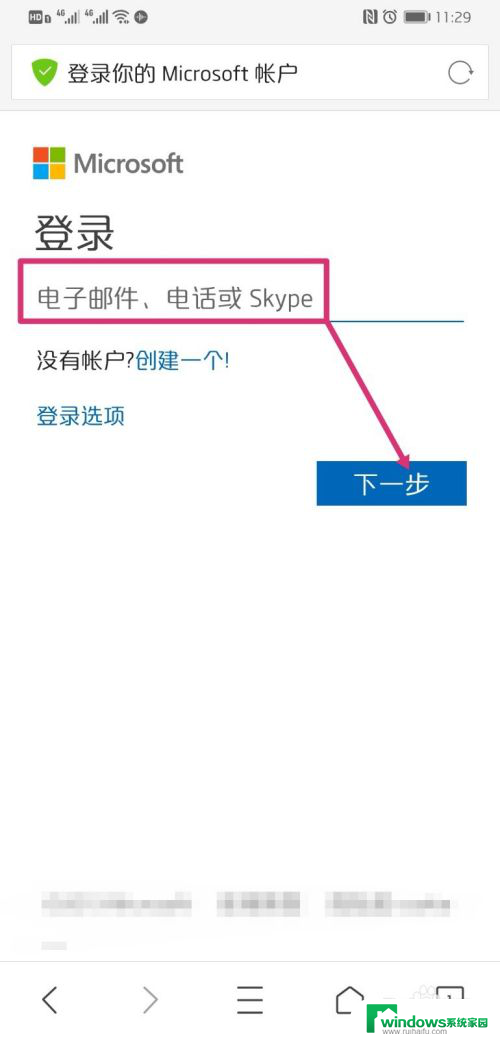
4.进入密码输入界面,点击忘记了密码。
页面跳转,进入恢复你的账户,点击下一步。
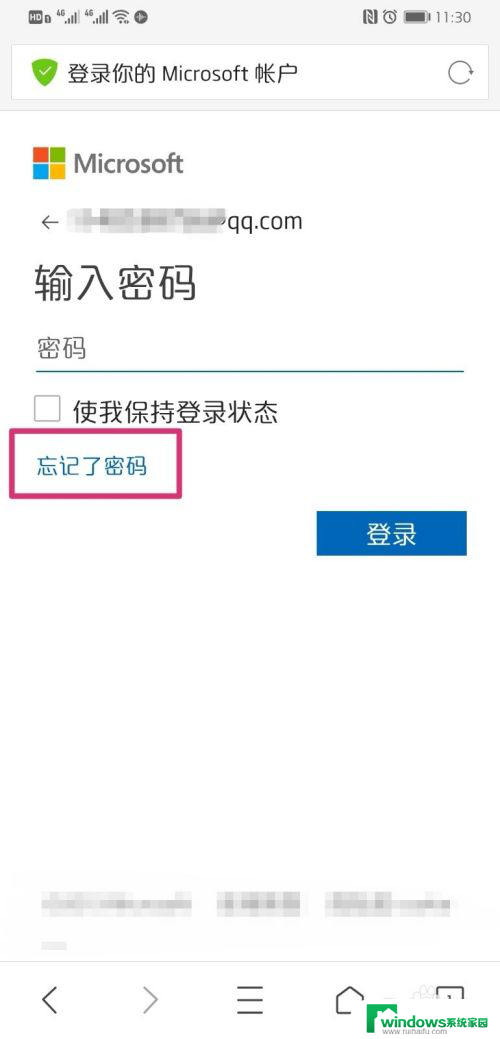
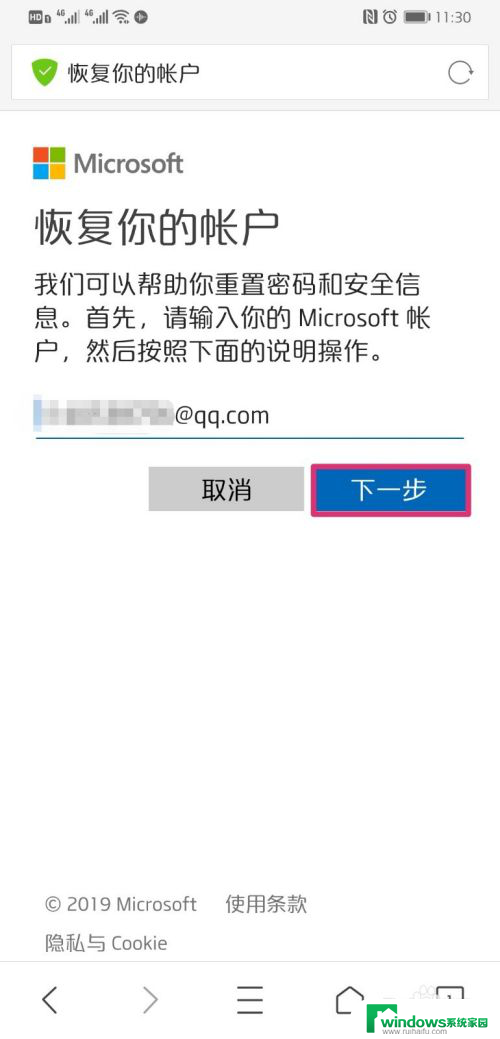
5.输入电子邮箱收到的验证码,点击下一步。

6.进入密码重置界面,输入两次新密码,然后点击下一步。
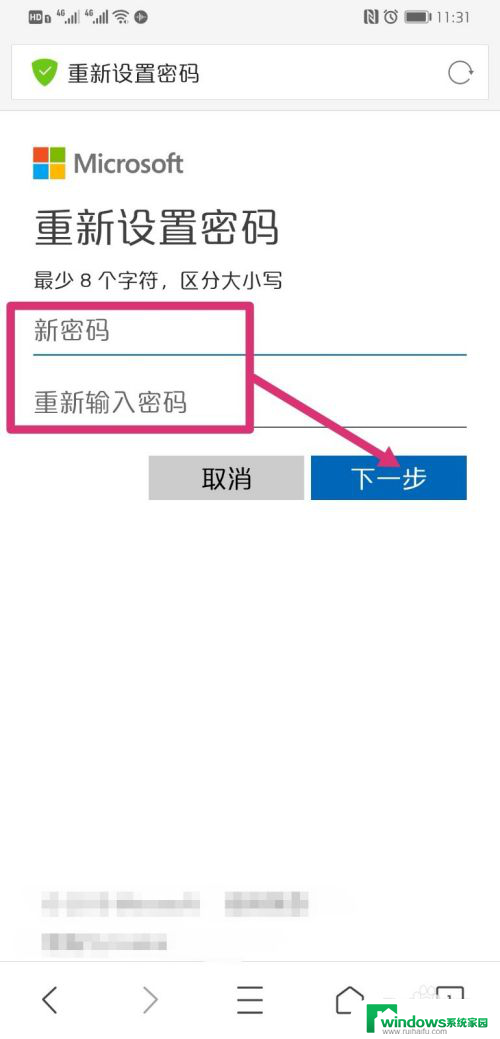
7.页面弹出密码已更改,然后使用新的密码。按照1、2步中的操作,输入Microsoft密码,就可以开机了,登录进入win10电脑后,再修改PIN开机密码即可。
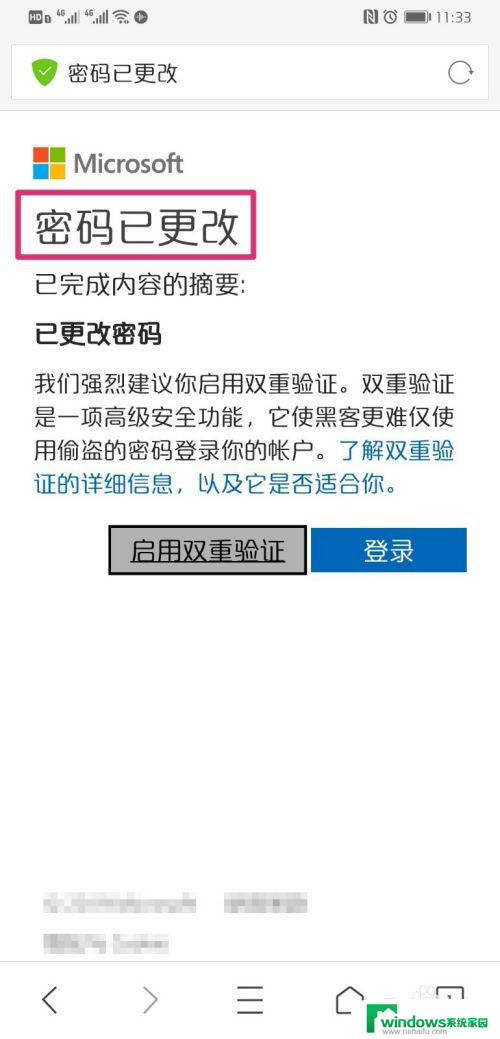
以上是关于win10电脑密码忘记后如何打开电脑的全部内容,如果有需要的用户,可以根据小编的步骤进行操作,希望这篇文章能够对大家有所帮助。